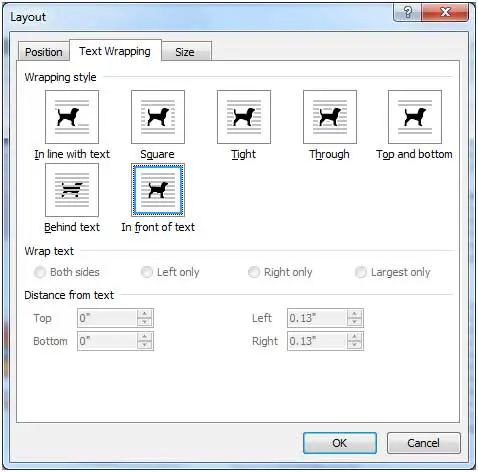在Documento Microsoft WordL'aggiunta di clipart e foto al tuo sito Web può migliorare la tua grafica e trasmettere il tuo messaggio in modo efficace.Per impostazione predefinita, le immagini inserite in Word vengono trattate come testo e seguono il layout del documento.
Tuttavia, se si desidera posizionare liberamente l'immagine, è possibile effettuare facilmente una piccola regolazione.
Per ottenere ciò, è necessario modificare il layout di disposizione del testo dell'immagine, scegliendo l'opzione "Dietro il testo" o "Davanti al testo".
È possibile accedere a queste impostazioni tramite le opzioni di layout in Word progettate specificamente per le immagini.Dopo aver inserito un'immagine nel documento, è sufficiente fare clic sull'immagine per evidenziare e regolare le opzioni di disposizione del testo.
Ecco i passaggi per spostare le immagini in Microsoft Word.
Spostamento di immagini in Microsoft Word
Per Word 2007 e versioni successive, vai alla scheda Formato della barra multifunzione.Sotto la freccia dell'elenco a discesa Posizione, seleziona Altre opzioni di layout.Nella scheda Disposizione testo selezionare Dietro il testo per posizionare l'immagine dietro il testo e il testo deve apparire sopra l'immagine oppure selezionare Davanti al testo per fare in modo che l'immagine copra il testo in modo che sia invisibile.
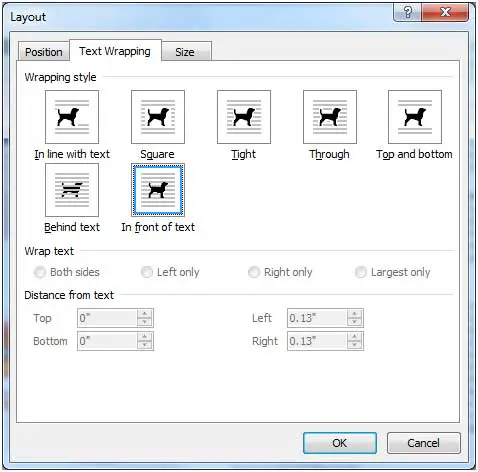
Per Word 2003, fare clic sull'immagine per visualizzare la barra degli strumenti immagine.Nella barra degli strumenti, individua il pulsante Disposizione testo e scegli Dietro il testo o Prima del testo.
![]()
Seguendo questi passaggi, sarai in grado di spostare liberamente l'immagine senza modificare la posizione del testo nel documento.Inoltre, puoi ridimensionare le immagini, copiarle e incollarle facilmente nello stesso documento o in altri documenti.